Określanie, czy obszar ujęcia jest odpowiednio naświetlony podczas procesu korekcji kolorów może być trudne, patrząc na kolorowy obraz. Odwracanie kolorów w filmie pokazuje części ujęcia, które są zbyt jasne lub zbyt ciemne, co umożliwia dostosowanieJasności, Kontrastu, Prześwietleń lub Cienia ustawienia dokładnie. Co więcej, znalezienie kreatywnego sposobu na włączenie negatywnego efektu obrazu do narracji filmu może przynieść oszałamiające rezultaty. Proces odwracania kolorów w filmie wcale nie jest skomplikowany, więc w tym artykule przeprowadzimy Cię przez niektóre z najlepszych darmowych i płatnych odtwarzaczy multimedialnych oraz oprogramowania do edycji wideo, które umożliwiają łatwe odwracanie kolorów .
Spróbuj odwrócić kolor wideo za pomocą profesjonalnego edytora wideo Wondershare FilmoraPro
Nowo wydana FilmoraPro pozwala określić idealne ustawienia kolorów dla dowolnego obrazu lub wideo z funkcją korekcji kolorów. Możesz kontrolować cienie, półtony i światła, a także stosować koła kolorów i zakresy, aby dalej dostosowywać. Aby odwrócić kolor w wideo, po prostu wyszukaj Invert i kliknij go w menu Color Grading, a następnie przeciągnij klip wideo na osi czasu. Pobierz bezpłatną wersję próbną FilmoraPro i wypróbuj.
Najlepsze bezpłatne i płatne sposoby odwracania kolorów w filmach
Pomimo tego, że w niemal wszystkich programach komputerowych do montażu wideo z łatwością można zobaczyć, jak wygląda negatyw klipu wideo, znalezienie odpowiedniego kontekstu, w którym zamierzamy zastosować ten efekt, jest nieco trudniejsze. Rzućmy okiem na odtwarzacze multimedialne i edytory wideo, których możesz użyć do odwrócenia kolorów w swoich filmach.
1. Odtwarzacz multimedialny VCL
Cena: Bezpłatnie
Kompatybilność: Windows, macOS, Linux, Ubuntu, Android
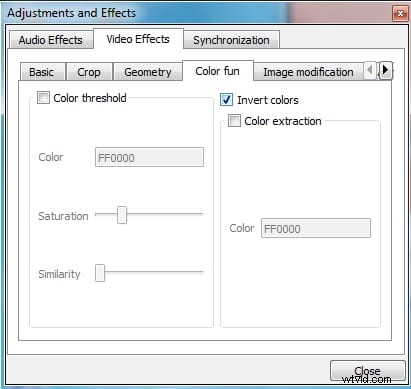
Ten kultowy, wieloplatformowy odtwarzacz multimedialny pozwala robić znacznie więcej niż tylko oglądać filmy. Kliknięcie ikony Pokaż ustawienia rozszerzone znajduje się obok elementów sterujących odtwarzaniem na pasku narzędzi VCL zapewni Ci dostęp do Dostosowań i efektów okno. Otwórz kartę Efekty wideo , a następnie kliknij kartę Kolory lub Zabawa kolorami , w zależności od posiadanej wersji VLC. Upewnij się, że pole wyboru Odwróć kolory lub Neguj kolory jest oznaczony, a wideo zostanie automatycznie odwrócone. Następnie musisz przejść do menu Plik i wybierz Konwertuj/Zapisz opcję w celu zapisania wprowadzonych zmian. Jedynym minusem jest to, że musisz odwrócić kolory w całym filmie otwieranym za pomocą VLC, więc musisz użyć krótkiego klipu, który dobrze nadaje się do efektu negatywnego obrazu.
2. Adobe Premiere Pro
Cena: 20,99 USD miesięcznie jako pojedyncza aplikacja
Kompatybilność: Windows, macOS
Adobe Premiere Pro umożliwia swoim użytkownikom wykonywanie nawet najbardziej złożonych zadań edycji wideo, więc trudno się dziwić, że odwracanie kolorów w filmie jest szybkim i prostym procesem w programie Premiere Pro. Przejdź do karty Efekty i wpisz Odwróć w pasku wyszukiwania . Jeśli nie widzisz tej karty, przejdź do menu Okno i upewnij się, że opcja Efekty jest zaznaczona. Efekt odwrócenia znajduje się w folderze Kanał i możesz po prostu przeciągnąć i upuścić na klip na osi czasu, który chcesz odwrócić. Po zastosowaniu efektu możesz przejść do panelu kontroli efektów i zmień wybrany kanał koloru lub dostosuj ustawienie Połącz z oryginałem który pozwala połączyć negatyw obrazu z oryginalnym materiałem filmowym. Korzystanie z Narzędzia Razor usunięcie wszystkich części materiału, których nie chcesz odwracać, może pomóc w zastosowaniu tego efektu do określonej części oryginalnego klipu wideo.
3. Sony Vegas Pro
Cena: 299 USD
Kompatybilność: Okna
Podobnie jak wszystkie potężne edytory wideo, Sony Vegas Pro umożliwia użytkownikom odwracanie kolorów w swoich filmach w zaledwie kilku szybkich krokach. Umieść klip wideo, który chcesz odwrócić na osi czasu, a następnie kliknij kartę Efekty wideo . Znajdź opcję Korektor kolorów (dodatkowy) a następnie kliknij Odwróć efekt koloru . Kiedy efekt wideo wydarzenia na ekranie pojawi się okno, w którym możesz dostosować ustawienia Odcień, Nasycenie, Gamma, Wzmocnienie, Przesunięcie lub Alfa . Dodatkowo możesz zaznaczyć lub odznaczyć pola Ogranicz odcień, Ogranicz nasycenie lub Ogranicz luminancję i użyj suwaków pod każdą z tych opcji, aby dostosować ustawienia. Sony Vegas Pro jest wyposażony w wiele różnych efektów, których możesz użyć do odwrócenia lub ulepszenia filmów, ale nauka ich efektywnego korzystania wymaga praktyki.
4. HitFilm Express
Cena: Bezpłatnie
Kompatybilność: macOS, Windows
Efekt podczerwieni , który można znaleźć w folderze Color Grading który znajduje się na karcie HitFilm’s Effects umożliwi odwrócenie kolorów w filmie. Po prostu przeciągnij efekt podczerwieni nad klipem wideo na osi czasu i upuść go. Nie ma jednak ustawień dla ustawienia Odwróć , co oznacza, że musisz dostosować odcień i nasycenie w inny sposób. W folderze Klasyfikacja kolorów , możesz znaleźć efekt Kolorowania odcienia , zastosuj efekt do nagrania, a następnie dostosuj jego ustawienia na karcie Sterowanie . Użyj suwaków Barwa, Intensywność barwy, Nasycenie i Jasność aby poprawić obraz za pomocą odwróconych kolorów. Fakt, że musisz połączyć dwa efekty, aby odwrócić kolory w filmie, sprawia, że FitFilm Express jest stosunkowo kiepską opcją tworzenia negatywu materiału filmowego.
5. Final Cut Pro
Cena: 299,99 USD
Kompatybilność: macOS
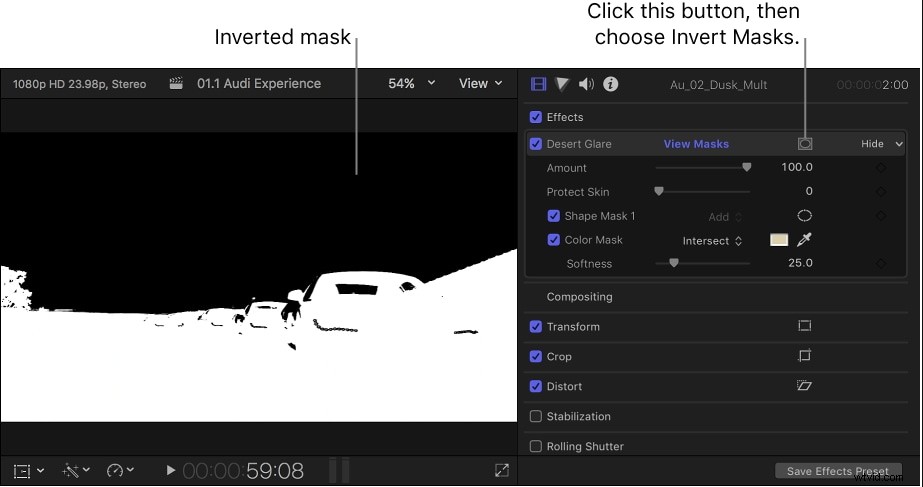
Istnieje wiele różnych sposobów odwrócenia kolorów w filmie przetwarzanym w Final Cut Pro, ale prawdopodobnie najłatwiejszym z nich jest przejście do menu Filtry wideo , a następnie kliknij podmenu Kanał i wybierz Odwróć . Możesz też spróbować wyszukać efekt odwrócenia w przeglądarce efektów Final Cut. Co więcej, możesz odwrócić wszystkie maski, które dodajesz do materiału filmowego przetwarzasz, więc możesz również używać masek do sfałszowania wyglądu określonego rodzaju filmu, takiego jak negatywy 35 mm lub 16 mm. Która metoda odwracania kolorów w Final Cut Pro, której zamierzasz użyć, zależy od rodzaju efektu, który chcesz uzyskać, ponieważ symulacja widzenia w nocy jest nieco inna niż udawanie wizualnego stylu negatywów filmowych.
Wniosek
Negatywne obrazy nie są często umieszczane w pełnych filmach fabularnych lub filmach online, ponieważ są używane tylko w określonych kontekstach. Na przykład, jeśli postać w scenie nosi gogle noktowizyjne, możesz dodać do filmu kilka ujęć z odwróconymi kolorami, ale użycie tego efektu poza dobrze zdefiniowanym kontekstem nie przyniesie imponujących rezultatów. Jakiego oprogramowania do edycji wideo używasz do odwracania filmów? Zostaw komentarz i daj nam znać.
